Htc one x lépésről lépésre firmware. HTC One firmware frissítés
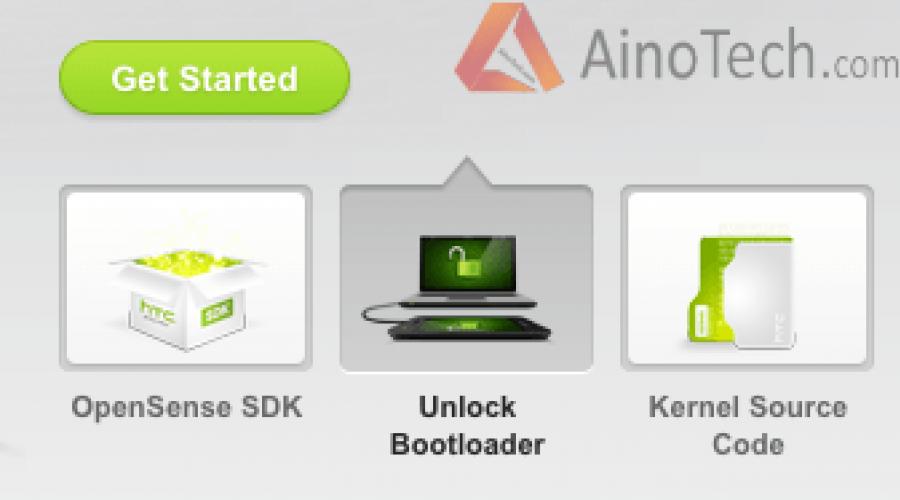
Olvassa el is
A firmware kész és már javítva Teljes ROM: ViperX 3.6.0
Ügyeljen arra, hogy a rendszermagot az archívumból frissítse a firmware-rel Jaj!
P a firmware telepítése előtt Feltétlenül végezzen teljes törlést!
Törölünk a memóriakártyáról és a belső memóriából (ha van) három mappát: android_secure, Android, LOST.DIR
Menjen egyenesen a FASTBOOT mód(Egyszerre nyomja meg a hangerő le és a bekapcsoló gombot. Tartsa lenyomva, amíg a képernyő kialszik és ki nem világít bootloader módban, csatlakozzon a számítógéphez. Piros gyorsindítású usb-vel kell írni), (gyakorlottaknak - helyreállításban),
Ellenkező esetben ez a három mappa újra létrejön, majd ismételje meg.
3. Egyéni helyreállítást villogunk, javaslom az openrecovery-twrp-2.4.1.0-endeavoru-t, hogy az OTA frissítések automatikusan telepítésre kerüljenek.
3.1. Töltse le az mcOneSToolsXE programot. Csomagolja ki a C:/Android/mcOneSToolsXE mappába.
3.2. Futtassa az mcOneSToolsXE.exe fájlt. FASTBOOT módban csatlakoztatjuk a telefont. A programban válassza ki a firmware elemet, majd válassza a Helyreállítás lehetőséget. Megnyílik egy ablak egy helyreállítási javaslattal, válassza ki a korábban letöltöttet TWRP helyreállítás, nyomja meg az OK gombot. A telepítés után a program felszólítja a telefon újraindítására, válassza a nem lehetőséget.
3.3. A 7. bekezdésben leírtak szerint nandroid biztonsági másolatot készítünk a jelenlegi firmware-ről.
4. FASTBOOT módból flasheljük a kernelt. Használjuk az mcOneSToolsXE programot, a helyreállítási firmware-hez hasonlóan, a fent leírtak szerint, csak válassza ki a kernelt. Vagy használhatja az Android+Fastboot+KIT+Venom 3.2-t. A sikeres kernel firmware után továbblépünk a következő elemre.
5. Firmware telepítés.
5.1. Most válassza ki a HBOOT-ot kék színnel kiemelve a bekapcsológomb rövid megnyomásával.
Batch file+boosts+hboot.rar
http://yadi.sk/d/E2__n1M74YfCW
5.2. A hangerő csökkentése gomb megnyomásával a HELYREÁLLÍTÁS alatti elemre lépünk. Kékre kell váltania, és meg kell nyomnia a bekapcsológombot.
5.3. A telefon újraindul a helyreállításhoz.
5.4. A helyreállításban válassza a Törlés lehetőséget. Kattintson a Gyorsítótár elemre. A következő ablakban húzza el az ujját a Swipe to ... .. (iPhone esetében). A folyamat befejezése után menjen vissza, kattintson a bal alsó sarokban lévő nyílra. A Dalvik gyorsítótárral és a gyári beállítások visszaállításával is foglalkozunk. Visszatérünk a helyreállítás főmenüjéhez, a jobb alsó sarokban lévő nyílhoz. Vagy csak alkalmazza a szuper teljes törlési szkriptet.
5.5. Válassza a Telepítés lehetőséget, keresse meg a firmware fájlt, és válassza ki. .
5.6. Megkezdődik a firmware telepítése az Aroma-ban. Követjük az utasításokat. A legfontosabb szempont a kernel moduljainak kiválasztásakor, ügyeljen arra, hogy az első elemet válassza.
5.7. Várjuk a telepítést. Megnyomjuk az Újraindítás gombot.
6. Az újraindítás után végigmegyünk a kezdőbetűn android beállítások. Gratulálunk, már megvan a ViperX. És térjünk át a következő pontra.
7. Ajánlás. Kezdőknek kötelező, tapasztaltak tetszés szerint. Nandroid biztonsági mentés készítése.
7.1. Elindulunk a gyógyulás felé.
7.2. Válassza a Biztonsági mentés lehetőséget, mozgassa az ellopást. Várjuk a folyamat végét. Válassza az Újraindítás lehetőséget. A telefon újraindul működő állapotba.
7.3. És csak most mászunk fel, hogy beállítsuk a VenonX finomságokat (tweak stb.).
A függöny kapcsolóit javító foltJHat83
Figyelem! Ha először telepíti a ViperX-et, vagy úgy dönt, hogy frissít a legújabbra a ViperX teljes verziója az előzőtől, akkor nincs szüksége erre a szakaszra. Az első telepítés során vegye ki a kernelt (boot.img) a telepíteni kívánt ViperX firmware archívumból.
Ez a szakasz azoknak a felhasználóknak szól, akik egyéni kernelt használnak, és úgy döntenek, hogy visszatérnek a törzsmaghoz. (Raktáron ez a ViperX teljes verziójának firmware archívumából származó magot jelenti)
Útmutató a kernel és a modulok telepítéséhez:
- Kivonat a boot.img archívumból a C:\your kernels mappába.
- Másolja át az archívumot a modulokkal a memóriakártyára.
- Flash a kernel FASTBOOT módban, az Ön számára kényelmes módon.
- Lépjen be a helyreállításba, és használja a Delete_modules parancsfájlt a régi modulok eltávolításához.
- Modulok telepítése helyreállítással.
A kernel flasheléséhez divatos a "Kernel.bat telepítése" kötegfájl használata.
1. Ez a kernel a firmware moduljaival a lefolyóba való visszatéréshez alkalmas a 3.3.6-tal végződő ViperX verziókhoz. Csatolt fájl ViperX_modules.zip (15,21 MB) Letöltések: 366
Mivel a ViperX 3.3.7 alatt van.
2. Modulok és kernel a ViperX 3.3.7-hez (3.3.8) a törzsmagba való visszaállításhoz
3. Modulok és kernel a ViperX 3.4.0-hoz a készletmagba való visszaállításhoz
4. Ez az állomány magja HTC firmware 3.18, minden új funkció nélkül (Kernel_Stock letöltése). Újracsomagolva a ViperX 3.4.0 és újabb verziókhoz. Kifejezetten azoknak készült, akik a bejövő hívásokhoz ragasztják az érintőképernyőt. Lásd a bejegyzést.
5. Újratervezett kernel a ViperX3.4.3 és 3.5.x számára a RequeLine-től
6. Kernel ViperX3.5.4 modulokkal
7. Kernel ViperX_3.6.0 modulokkal
Ma egyedi firmware-t telepítünk az egyikre legjobb telefonok cégek - HTC One X ismertető, amely a weboldalunkon olvasható. Ebben a kézikönyvben a legnépszerűbb firmware-t mutatom be ezt az okostelefont, és adj meg egy linket is, hogy egyszer csak ki tudják választani maguknak a megfelelőt. Megy.
HTC One X firmware- lépésről-lépésre utasítás
7. Következő lépésként válasszuk az Install zip from sdcard -> Choose zip from sdcard -> keressük meg hova tettük a letöltött firmware-t, válasszuk ki és nyomjuk meg (ne tartsuk lenyomva!) az okostelefonon a bekapcsológombot.
8. Türelem. Várja a telepítést firmware HTC One X-hez.
9. Amikor a telepítés befejeződött, valami olyasmi jelenik meg, mint "bla-bla-bla befejezve".
11. Újra kell indítani a telefont: lépjen a rendszerbetöltő menübe: Advanced Power Menu -> Reboot into bootloader
12. C USB-n keresztül kábelt, csatlakoztassa a One X-et a számítógéphez, majd nyissa meg a parancssort (CMD), és írjon
nyomd meg az Entert".
13. Ekkor ugyanoda írjuk:
és ismét "Enter".
14. Ennyi, marad az újraindítás, a bootloaderben válaszd ki a "REBOOT" elemet.
Android application/vnd.android.package-archive Android alkalmazás
HTC One X - Oldja fel a rendszerbetöltőt, telepítse a helyreállítást, szerezzen root engedélyeket, flash Egyedi ROM.
Tehát letöltötte az archívumot *.ZIP fájl formájában, kicsomagolás nélkül be kell dobnia a telefon memóriájába. Ezután indítsa újra a helyreállítást, és tegye a következőket:
- telepíteni a zip-et sdcard-ról;
- Válassza ki a zip-et az sdcard-ról, és keresse meg a letöltött fájlt, válassza ki, és erősítse meg az "IGEN" gombbal.
- A telepítés befejezése után válassza a Rendszer újraindítása most lehetőséget.
most megvan gyökér-jogok.
Az egyéni flash beállításához először le kell töltenie. Javasoljuk, hogy válassza a LeeDrOiD One Xtreme V2.2.0 (Leírás az XDA-n) választását.
Ennek a firmware-nek az előnyei:
1. Három ponttal ellátott csík jelenléte a kijelző alján a 2.3 alá írt alkalmazásokhoz, amelyek támogatják a hardver menü gombját. Ennek a firmware-nek most van egy nézet gombja futó alkalmazásokúgy működik, mint egy hardver menügomb, és a nemrég elindított programok listájának megnyitásához le kell nyomni a "házat", mint korábban.
2. Több lehetőség közül választhat az eszköz újraindításához. Az orosz nyelv jelenléte a More Locale telepítése nélkül, a fekvő mód teljes körű támogatása és az állapotsor testreszabásának lehetősége.
3. -val Gyökér Az Uninstaller Pro sok felesleges és felesleges dolgot kivágott.
Jegyzet! Tovább Ebben a pillanatban, az egyik nem működő tételfelépülés a Mount USB Storage elem, ezért ne törölje a korábban készített biztonsági másolatokat a készülék memóriájából, a telepíteni kívánt firmware-t előre másolja át a kártyára, minden esetre még néhány különböző is jobb.
A legfrissebb firmware-verzió letöltődött, itt található a telepítési útmutató:
- Másolja a letöltött archívumot a telefon memóriájába.
- Indítsa újra a telefont CWM helyreállítás.
- Válasszon ki egy elemet adatok törlése / gyári visszaállítás.
- Válasszon ki egy elemet törölje a gyorsítótárat.
- Válasszon ki egy elemet Telepítse a zip-et sd-kártyáról.
- Választ bekezdés Válaszd a ZIP-et az SD kártyárólés keresse meg a letöltött fájlt a memóriában, válassza ki és erősítse meg az "IGEN" gombbal.
Megjelenik az Aroma saját telepítő menüje, amelyben több lehetőség közül választhat: mit tegyen, mit telepítsen, mit távolítson el. Egyáltalán nem nehéz, biztosan megérted. - Az eljárás után egy felirat jelenik meg a képernyőn A telepítés sd-kártyáról sikeresen befejeződött.
- Most válassza ki az elemet Indítsa újrarendszerMost. Ez minden.
HTC One X - Oldja fel a rendszerbetöltőt, telepítse a helyreállítást, szerezzen root jogosultságokat, flash egyéni ROM.:
értékelés 80 a 80-ból 80 értékelés alapján.
Összesen 80 értékelés található.
A HTC One (m7) villogása
Teljes utasítások a firmware-hez HTC telefon One (m7), Bootloader feloldás, a ClockworkMod telepítése helyreállítás és egyedi firmware.
1. Töltse le a fájlokat az adb és a fastboot használatához, valamint az okostelefon és a PC csatlakoztatásához szükséges illesztőprogramot. HTC Driver 4.8.0.002 Szinte folyamatosan szükség lesz rájuk.
2. Csomagolja ki az archívumot a c:\android mappába. 4 fájlnak kell lennie a mappában
3. A telefont az eredetivel csatlakoztatjuk a PC-hez USB kábel(a telefonhoz mellékelt)
4. Illesztőprogramok telepítése (korábban letöltött). A számítógép eszközkezelőjében a telefont MyHTC-ként kell meghatározni
5. És most még többet a HTC One (m7) rendszerbetöltő feloldásáról
Fel kell oldanunk a rendszerbetöltőt HTC okostelefon Egy (m7)
Figyelem! Az Unlock Bootloader eljárás visszaállítja okostelefonját a gyári beállításokra!
Regisztráljon a https://www.htcdev.com/ webhelyen. Válassza ki az „Unlock Bootloader” lehetőséget, majd kattintson a „Get Started” gombra.

Válassza ki a listából az „Összes többi támogatott modell” elemet, majd kattintson a „Begin Unlock BootLoader” gombra.

Minden feltétellel egyetértünk, és az utasítást tartalmazó oldalra lépünk (a „Bootloader Utasítások feloldása” gomb).
Gyorsindítás módba helyeztük a telefont (a rendszerbetöltőben): kapcsolja ki a telefont a bekapcsoló gomb megnyomásával és tartsa lenyomva, amíg újraindul, majd engedje el a bekapcsológombot és azonnal nyomja meg a Hangerő le (-) gombot, és tartsa lenyomva, amíg be nem lép a rendszerbetöltő (bootloader)
Ellenőrizzük, hogyan lett definiálva a telefon az eszközkezelőben. Biztosan MyHTC.
Elindítjuk a terminált. A c:\android mappában Shift billentyű nyomja meg Jobb klikk vigye bárhová az egeret, és válassza a Parancsablak megnyitása lehetőséget. Elindul a parancssor, amelybe a következőt kell írni: c:\android>

BAN BEN parancs sor beírjuk a fastboot oem get_identifier_token parancsot


Jelölje ki és másolja ki a szöveget (jobb kattintás, válassza a Kijelölés lehetőséget, nyomja meg az Entert) a 9. lépésben látható módon a HTCDev webhelyén
Illessze be a „My Device Identifier Token:” űrlapot a htcdev.com webhelyen, és kattintson a Küldés gombra (10. lépés)
Egy idő után a tiéd Postafiók a regisztráció során megadva, kapni fog egy e-mailt a csatolt Unlock_code.bin fájlokkal. Töltse le és mentse el a c:\android mappába
A parancssorba írja be a fastboot flash unlocktoken Unlock_code.bin parancsot
Meg kell jelennie az okostelefonon a Unlock Bootloader menünek. Válassza az Igen lehetőséget (hangerőszabályzó), és nyomja meg a bekapcsológombot.

A telefon újraindul. Kész!
Annak érdekében, hogy a rendszerbetöltő feloldva legyen, újraindítjuk az okostelefont a rendszerbetöltőbe, és a képernyő sarkában megjelenik a *** UNLOCKED *** felirat, amely a HTC One rendszertöltő sikeres feloldási folyamatát jelzi.
6. Egyéni helyreállítás telepítése HTC One (m7) készülékre (esetünkben CWM)
Töltse le az egyéni helyreállítást, és nevezze át recovery.img-re. (Nincs nagy különbség, hogy milyen helyreállítást kell telepíteni. Néha a firmware-fejlesztők javasolják valamilyen konkrét helyreállítás telepítését) például ez a recovery.zip Ha letöltötte zip archívum, akkor onnan kell kihúzni a recovery.img fájlt
Helyezze a letöltött fájlt ugyanabba a mappába, mint android fájlok, azaz C:\Android
Gyorsindítás módba helyezzük a telefont, és beírjuk ezt a kódot a parancssorba:
fastboot flash recovery recovery.img
gyorsindítás törli a gyorsítótárat
fastboot újraindítás
A helyreállítás sikeresen telepítve a HTC One (m7) készülékre. A helyreállítási módba való belépéshez a telefont gyorsindítási módba kell helyezni, a hangerőszabályzó gombokkal válassza ki a Bootloadert, majd nyomja meg a bekapcsológombot, majd válassza a Helyreállítás lehetőséget, és nyomja meg újra a bekapcsológombot.
7. Tölts le tetszőleges firmware-t (itt töltheted le - firmware HTC One (m7)-hez), és tedd a telefon memóriájába, a kényelem kedvéért jobb, ha gyökérkönyvtár(hogy később ne kelljen keresni). Ha ez egy CyanogenMod alapú firmware, akkor továbbra is le kell töltenie a Gapps - egy Google alkalmazást ( Játékpiac stb.). Elviheted őket
8. Indítsa újra a helyreállításhoz
9. Ezután biztonsági másolatot készítünk a meglévő firmware-ről. Ehhez a helyreállításban ki kell választani a Biztonsági mentés elemet: a CWM-ben - Biztonsági mentés és visszaállítás / Biztonsági mentés, a TWRP-ben - Biztonsági mentés. Jobb, ha az eredményül kapott biztonsági másolatot számítógépre menti, mert a jövőben hasznos lesz a a kezdeti állapot(különösen igaz a „ritka” telefonokra)*
10. Törlőkendőket készítünk, azaz gyári állapotba hozzuk.
CWM-ben - Adatok törlése / gyári beállítások visszaállítása, gyorsítótár-partíció törlése, Speciális / Dalvik gyorsítótár törlése. TWRP - Törlés esetén húzza az ujját a végrehajtáshoz. Manuálisan kiválaszthatja a tisztításhoz szükséges elemeket: Dalvik Cache, Cache, Data, System. Ehhez kattintson a Speciális törlés lehetőségre.
11. Firmware telepítés. A CWM-ben - Telepítse a zip-et az Sdcard-ról -> Válassza a zip-et az sdcard-ról -> válassza ki a letöltött firmware-t -> erősítse meg. A TWRP - Telepítés -> válassza ki a letöltött firmware-t -> erősítse meg
12. Kész! A firmware telepítve lesz! Ha a CyanogenMod alapú firmware-t választotta, akkor legközelebb telepítenie kell a Gapps szoftvert – akárcsak a firmware-t
13. Indítsa újra az eszközt
Minden okostelefon-tulajdonos szeretné jobbá tenni készülékét, funkcionálisabbá és funkcionálisabbá tenni modern megoldás. Ha a felhasználó nem tud semmit tenni a hardverrel, akkor mindenki fejlesztheti a szoftvert. A HTC One X egy csúcskategóriás telefon, kiváló Műszaki adatok. A cikkben megvitatjuk, hogyan kell újratelepíteni vagy cserélni a rendszerszoftvert ezen az eszközön.
Figyelembe véve az NTS One X-et a firmware-képességek szempontjából, meg kell jegyezni, hogy az eszköz minden lehetséges módon "ellenáll" a szoftveres rész interferenciájának. Ez az állapot a gyártó politikájának köszönhető, ezért a villogás előtt különös figyelmet kell fordítani a fogalmak és az utasítások tanulmányozására, és csak a folyamatok lényegének teljes megértése után folytassa a közvetlen manipulációkat az eszközzel.
Minden művelet potenciális veszélyt jelent a készülékre! Az okostelefonnal végzett manipulációk eredményeiért a felelősség teljes mértékben az azokat végrehajtó felhasználót terheli!
A többi Android készülékhez hasonlóan a HTC One X firmware-eljárásainak sikerét nagymértékben a megfelelő felkészülés határozza meg. Elvégezzük a következő előkészítő műveleteket, és mielőtt a készülékkel műveleteket végzünk, a végére áttanulmányozzuk a javasolt utasításokat, letöltjük a szükséges fájlokat, és előkészítjük a használni kívánt eszközöket.

Drivers
A legegyszerűbb módja annak, hogy a One X memóriapartíciókkal együttműködő szoftvereszközök összetevőit a rendszerhez adjuk a telepítéssel HTC Sync Manager - a gyártó szabadalmaztatott programja az okostelefonokkal való munkához.


Információk biztonsági mentése
Az alábbiakban ismertetett módszerek alkalmazása a rendszerszoftvernek a kérdéses eszközre történő telepítéséhez az okostelefonon tárolt felhasználói adatok törlésével jár. Az operációs rendszer telepítése után vissza kell állítania az információkat, ami egy korábban létrehozott biztonsági másolat nélkül nem valósítható meg. Az adatmentés hivatalos módja a következő.


Szükséges
A HTC One X memóriapartícióival végzett műveletekhez az illesztőprogramokon kívül funkcionális és kényelmes szoftvereszközökkel kell rendelkeznie a számítógép egészében. Hiba nélkül töltse le és csomagolja ki a C meghajtó gyökérkönyvtárába: csomagot a és jelekkel. Az alábbiakban a módszerek leírásában nem foglalkozunk ezzel a kérdéssel, ami arra utal, hogy a Fastboot jelen van a felhasználó rendszerében.

Futás különböző módokban
Különféle rendszerek telepítéséhez szoftver speciális üzemmódba kell kapcsolnia a telefont - rendszertöltőÉs Felépülés.


Bootloader feloldása
A módosított firmware telepítésére vonatkozó alábbi utasítások feltételezik, hogy az eszköz rendszerbetöltője fel van oldva. Javasoljuk, hogy az eljárást előre elvégezze, és ez a HTC által kínált hivatalos módszerrel történik. És azt is feltételezi, hogy a következő lépések elvégzése előtt a Sync Manager és a Fastboot telepítve van a felhasználó számítógépére, és a telefon teljesen fel van töltve.
- Kövesse a HTC Developer Center hivatalos webhelyére mutató hivatkozást, és nyomja meg a gombot Regisztráció.
- Töltse ki az űrlapmezőket, és nyomja meg a zöld gombot Regisztráció.
- Elmegyünk a postára, megnyitjuk a HTCDev csapat levelét, és a linkre kattintva aktiváljuk a fiókot.
- Fiókja aktiválása után írja be felhasználónevét és jelszavát a megfelelő mezőkbe a HTC Developer Center weboldalán, majd kattintson a Belépés.
- A területen "Rendszerbetöltő feloldása" kattintson "Fogj neki".
- A listában "Támogatott eszközök" ki kell választania az összes támogatott modellt, majd nyomja meg a gombot Indítsa el a Bootloader feloldását hogy továbblépjen a következő lépésekre.
- Megnyomásával erősítjük meg az eljárás lehetséges veszélyének tudatát Igen a kérés rovatban.
- Ezután állítsa be a jelöléseket mindkét jelölőnégyzetben, és nyomja meg a gombot a feloldási utasítások eléréséhez.
- A megnyíló utasításokban hagyja ki az összes lépést

és görgesd végig az utasításokat a végéig. Csak egy mezőre van szükségünk az azonosító beillesztéséhez.
- Üzemmódba állítottuk a telefont "bootloader". A megnyíló parancslistában válassza a lehetőséget FASTBOOT, majd csatlakoztassa az eszközt a számítógéphez USB-kábellel.
- Nyissa meg a parancssort, és írja be a következőket:
cd C:\ADB_Fastboot

- A következő lépés az eszközazonosító értékének megállapítása, amely szükséges ahhoz, hogy engedélyt kapjon a feloldáshoz a fejlesztőtől. Az információk megszerzéséhez a következőket kell beírnia a konzolba:
fastboot oem get_identifier_token

és indítsa el a parancs végrehajtását a gomb megnyomásával "Bemenet".
- A kapott karakterkészletet a billentyűzet nyílgombjaival vagy az egérrel lehet kiválasztani,

és másolja át az információkat (kombináció használatával "Ctrl" + "VAL VEL") a HTCDev weboldal megfelelő mezőjébe. Így kell kijönnie:

A következő lépésre lépéshez nyomja meg a gombot Beküldés.
- Ha a fenti lépéseket sikeresen végrehajtották, e-mailt kapunk a HTCDevtől, amely tartalmazza Unlock_code.bin– egy speciális fájl, amelyet át kell vinni a készülékre. Letöltjük a fájlt a levélből, és a letöltött fájlt a Fastboot segítségével a könyvtárba helyezzük.
- A parancsot a konzolon keresztül küldjük:
fastboot flash unlocktoken Unlock_code.bin
- A fenti parancs végrehajtása egy prompt jelenik meg az eszköz képernyőjén: "Unlock Bootloader?". Jelöljön be egy pipát a mellett Igenés a gombbal erősítse meg, hogy készen áll a folyamat elindítására "Befogadás" a készüléken.
- Ennek eredményeként az eljárás folytatódik, és a rendszerbetöltő feloldódik.
- A sikeres feloldást a felirat igazolja "*** KIOLDVA***" a fő mód képernyőjének tetején Bootloader.















Egyéni helyreállítás telepítése
A HTC One X rendszerszoftver bármilyen jelentősebb manipulációja módosított helyreállítási környezetet igényel (egyéni helyreállítás). Nagyon sok lehetőséget biztosít a kérdéses modell számára. Telepítsük a helyreállítási környezet egyik portolt verzióját az eszközre.



Firmware
A szóban forgó készülék szoftveres részének bizonyos fejlesztései, az Android verzió többé-kevésbé naprakészre való frissítése, valamint a funkcionalitás diverzifikálása érdekében érdemes nem hivatalos firmware használatához folyamodni.
Az egyedi és a portok telepítéséhez szükség lesz egy módosított környezetre, amelyet a cikkben található fenti utasítások szerint telepíthet, de kezdőként egyszerűen frissítheti a hivatalos szoftver verzióját.
1. módszer: Android alkalmazás „Szoftverfrissítések”
Az okostelefon rendszerszoftverével való munkavégzés egyetlen módja, amelyet a gyártó hivatalosan engedélyez, a hivatalos firmware-be épített eszköz használata. "Szoftver frissítések". Alatt életciklus eszközt, vagyis amíg a rendszerfrissítéseket kiadta a gyártó, ez a lehetőség rendszeresen emlékeztetett magamra az eszköz képernyőjén megjelenő folyamatos értesítésekkel.

Ma frissíteni hivatalos verzió Az operációs rendszer vagy gondoskodik arról, hogy az utóbbi naprakész legyen. Ehhez a következőket kell tennie.


2. módszer: Android 4.4.4 (MIUI)
A harmadik féltől származó szoftverek új életet lehelhetnek készülékébe. A módosított megoldás választása teljes mértékben a felhasználóra hárul, a telepíthető különböző csomagok készlete meglehetősen széles. Példaként alább látható a MIUI Russia csapata által a HTC One X készülékhez portolt firmware, amely Android 4.4.4-re épül.

- Telepítse a módosított helyreállítást az előkészítő eljárásoknál fent leírt módon.
- Töltse le a szoftvercsomagot a MIUI Russia csapatának hivatalos webhelyéről:
- Helyezze be a cipzáras csomagot belső memória berendezés.
- A telefon betöltése Bootloader, tovább FELÉPÜLÉS. És KÖTELEZŐ készítsen biztonsági másolatot a megfelelő elemek egyenkénti kiválasztásával a CWM-ben.
- Törlőkendőket (tisztítást) készítünk a főből rendszerpartíciók. Ehhez pont kell "adatok törlése / gyári visszaállítás".
- Megyünk "zip telepítése" a CWM főképernyőjén a szoftverrel ellátott zip csomag elérési útját jelezzük a rendszernek, miután kiválasztotta "válasszon zip-et a tárhelyről/sdcardról"és a gombra kattintva indítsa el a MIUI telepítését "Igen - Telepítse...".
- Várjuk a felirat- sikerigazolás megjelenését - "Telepítés SD-kártyáról kész", visszatérünk fő képernyő környezetet és válassz "fejlett", majd indítsa újra az eszközt a rendszertöltőbe.
- Csomagolja ki a firmware-t egy archiválóval, és másolja ki boot.img a könyvtárba a Fastboot segítségével.
- A készülék üzemmódba állítása FASTBOOT a rendszerbetöltőről, csatlakoztassa a számítógéphez, ha nincs csatlakoztatva. Futtassa a Fastboot parancssort, és villogtassa a képet boot.img:
fastboot flash boot boot.img
- Az elem segítségével újraindítjuk a frissített Androidot ÚJRAINDÍTÁS a menün "bootloader".
- Várnia kell egy kicsit a MIUI 7 összetevőinek inicializálására, majd költenie kell kezdeti beállítás rendszerek.

Érdemes megjegyezni, hogy a MIUI a HTC One X készüléken nagyon jól működik.


Továbbá. Ha az okostelefon nem indul el az Android rendszerben, ami lehetetlenné teszi a csomagok memóriába másolását a további telepítéshez, használhatja OTG képességek. Vagyis másolja a csomagot az operációs rendszerből egy USB flash meghajtóra, csatlakoztassa adapteren keresztül az eszközhöz, és a helyreállítás további manipulációival jelezze az elérési utat "OTG-Flash".







3. módszer: Android 5.1 (CyanogenMod)
Az Android készülékek világában nem sok olyan okostelefon van, amely több mint 5 éve sikeresen ellátja funkcióját, és ugyanakkor népszerű a lelkes fejlesztők körében, akik sikeresen folytatják az Android új verzióira épülő firmware létrehozását és portolását.

Valószínűleg a HTC One X tulajdonosokat kellemes meglepetés éri, hogy egy teljesen működőképes Android 5.1-et lehet telepíteni a készülékre, de a következőket követve pontosan ezt az eredményt kapjuk.
1. lépés: Telepítse a TWRP-t és az új partíciót
Többek között az Android 5.1 magában foglalja az eszköz memóriájának újraparticionálását, vagyis a partíciók átméretezését annak eléréséhez legjobb eredményeket a stabilitás és a fejlesztők által a rendszer új verziójához hozzáadott funkciók végrehajtásának képessége tekintetében. Az Android 5 rendszeren alapuló egyéni újraparticionálás és telepítés csak a .


2. lépés: Egyéni telepítés
Tehát az új jelölés már telepítve van a telefonra, folytathatja az egyéni firmware telepítését az Android 5.1 alappal. Telepítse a CyanogenMod 12.1-et, egy nem hivatalos firmware-portot egy csapattól, amelyet nem kell bemutatni.


- felület - KAR;
- Android — "5.1";
- Változatok - "nano".
A letöltés megkezdéséhez nyomja meg a kerek gombot, amelyen egy nyíl lefelé mutat.




A csomag kicsomagolása cm-12.1-20160905-UNOFFICIAL-endeavoru.zipés mozogni boot.img onnan a Fastboot-tal a könyvtárba.

Fastboot flash boot boot.img

Ezután töröljük a gyorsítótárat a parancs elküldésével:
gyorsindítás törli a gyorsítótárat



és élvezze a munkát új verzió Android a kérdéses okostelefonhoz módosítva.

4. módszer: Hivatalos firmware
Ha az egyéni telepítés után szükség van arra, hogy visszatérjen a hivatalos firmware-hez a HTC-től, akkor ismét fordulnia kell a módosított helyreállítás és a Fastboot képességeihez.

- Letöltjük a TWRP verzióját a "régi jelöléshez", és a képet a Fastboot mappába helyezzük.
- Töltse le a csomagot a hivatalos firmware-rel. Az alábbi link az európai régió 4.18.401.3-as verzióját mutatja be.
- A HTC Factory Recovery Environment Image letöltése.
- Csomagolja ki az archívumot a hivatalos firmware-rel, és másolja ki boot.img az eredményül kapott könyvtárból a Fastboot mappába.

Oda tettük a fájlt. recovery_4.18.401.3.img.img, amely az állomány helyreállítását tartalmazza.
- Villogó boot.img innen hivatalos firmware a Fastbooton keresztül.
fastboot flash boot boot.img - Ezután telepítse a TWRP-t a régi jelöléshez.
fastboot flash helyreállítás twrp2810.img
- Leválasztjuk az eszközt a számítógépről, és újraindítjuk a módosított helyreállítási környezetbe. Aztán megyünk a következő úton. Törölje le - "Speciális törlés"- jelölje meg a szakaszt "SD kártya" - Javítás vagy csere Fájlrendszer» . Erősítse meg a változtatási folyamat kezdetét fájlrendszer gomb "Fájlrendszer módosítása".
- Ezután nyomja meg a gombot ZSÍRés mozgassa a kapcsolót "Swipe to Change", majd várja meg, amíg a formázás befejeződik, és a gombbal térjen vissza a fő TWRP képernyőre itthon.
- Válasszon egy elemet Hegy, és a következő képernyőn - "MTP engedélyezése".
- Az előző lépésben végrehajtott beszerelés lehetővé teszi, hogy az okostelefont cserélhető meghajtóként határozzák meg a rendszerben. Csatlakoztatjuk a One X-et az USB porthoz, és a zip-csomagot a hivatalos firmware-rel átmásoljuk a készülék belső memóriájába.
- A csomag másolása után kattintson a gombra "MTP letiltása"és térjen vissza a fő helyreállítási képernyőre.
- Minden partíciót megtisztítunk, kivéve "SD kártya" lépéseken keresztül: Törölje le - "Speciális törlés"- szakasz kiválasztása - "Swipe to Wipe".
- Minden készen áll a hivatalos firmware telepítésére. Választ Telepítés, adja meg a csomag elérési útját, és indítsa el a telepítést a kapcsoló mozgatásával Csúsztassa ujját a Flash megerősítéséhez.
- Gomb Rendszer újraindítása, amely a firmware befejezése után jelenik meg, újraindítja az okostelefont az operációs rendszer hivatalos verziójába, csak meg kell várni, amíg az utóbbi inicializálódik.
- Ha szeretné, visszaállíthatja a gyári helyreállítást a szabványos Fastboot paranccsal:
fastboot flash recovery recovery_4.18.401.3.img
És blokkolja a rendszerbetöltőt is:
fastboot oem zár
- Így a szoftver teljesen újratelepített hivatalos verzióját kapjuk meg a HTC-től.












Végezetül szeretném még egyszer felhívni a figyelmet az utasítások gondos követésének fontosságára a rendszerszoftver HTC One X-be történő telepítésekor. Gondosan hajtsa végre a firmware-t, minden lépést kiértékelve annak megvalósítása előtt, és a kívánt eredmény elérése garantált!